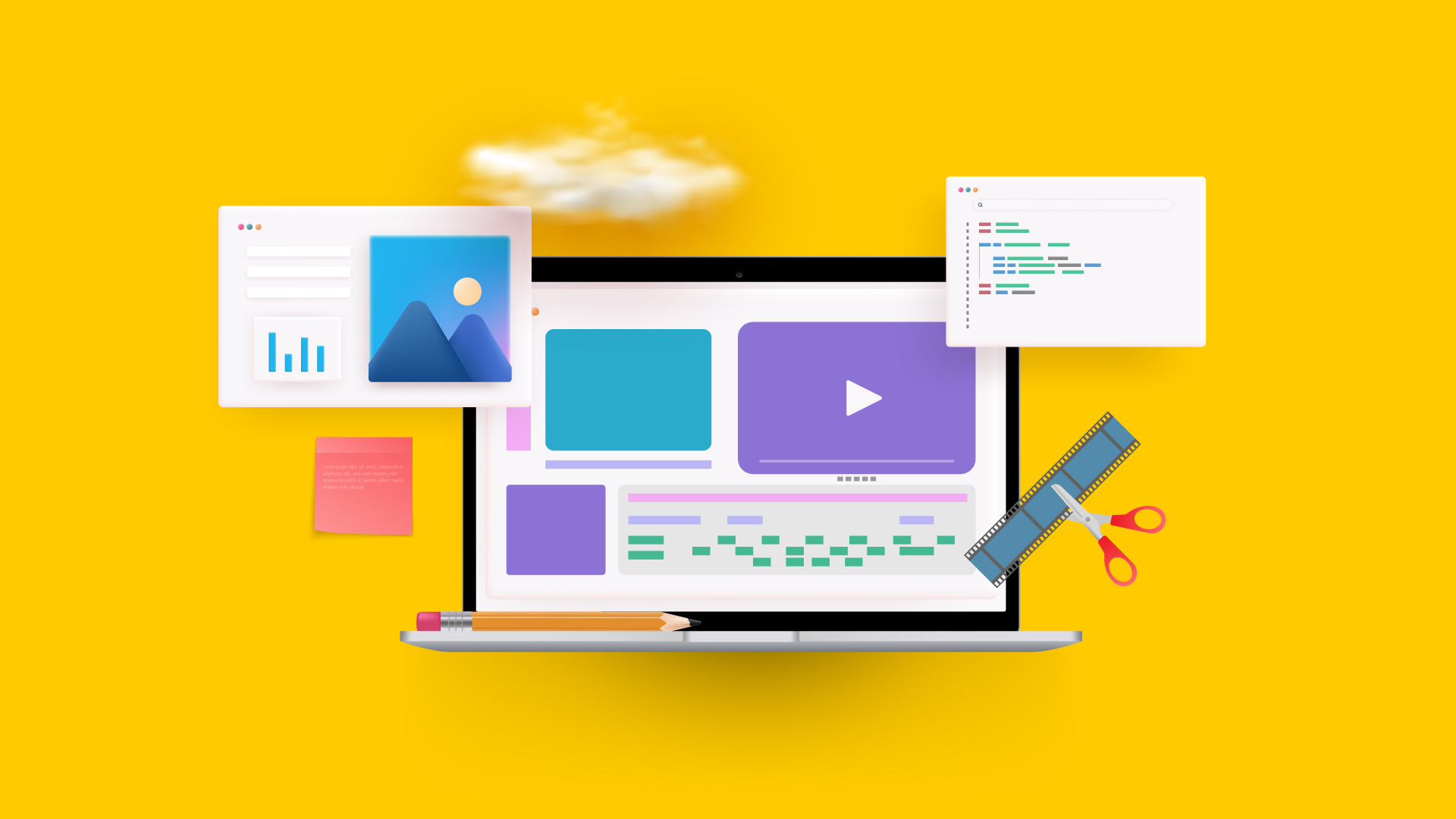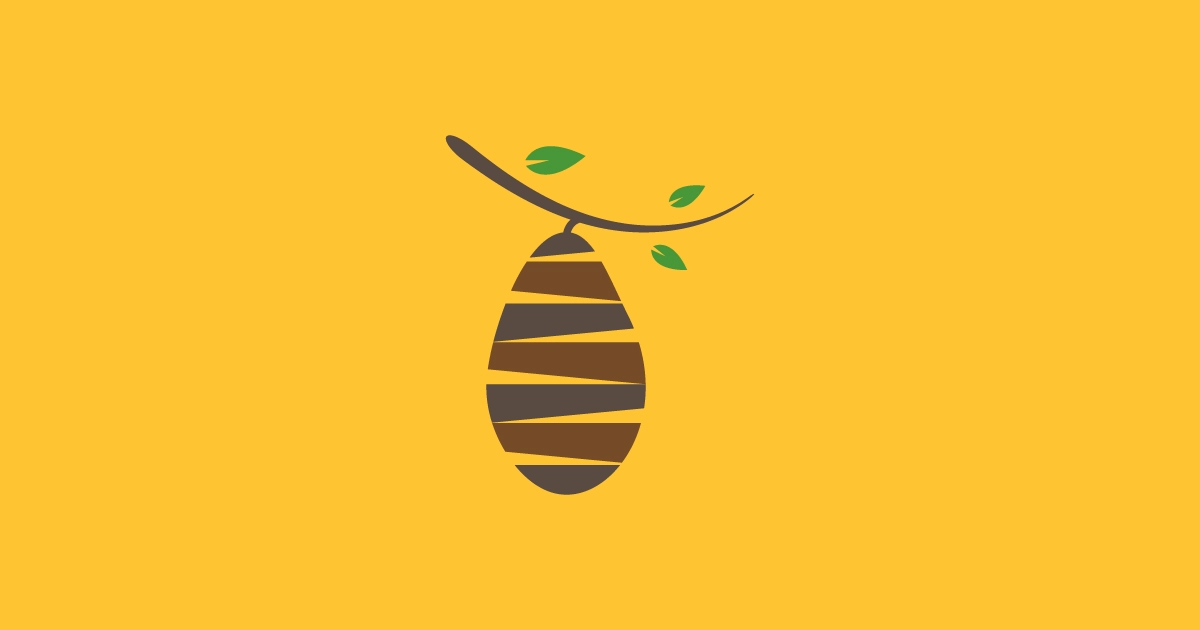【WordPress】メディアライブラリに登録した画像等のURL確認方法
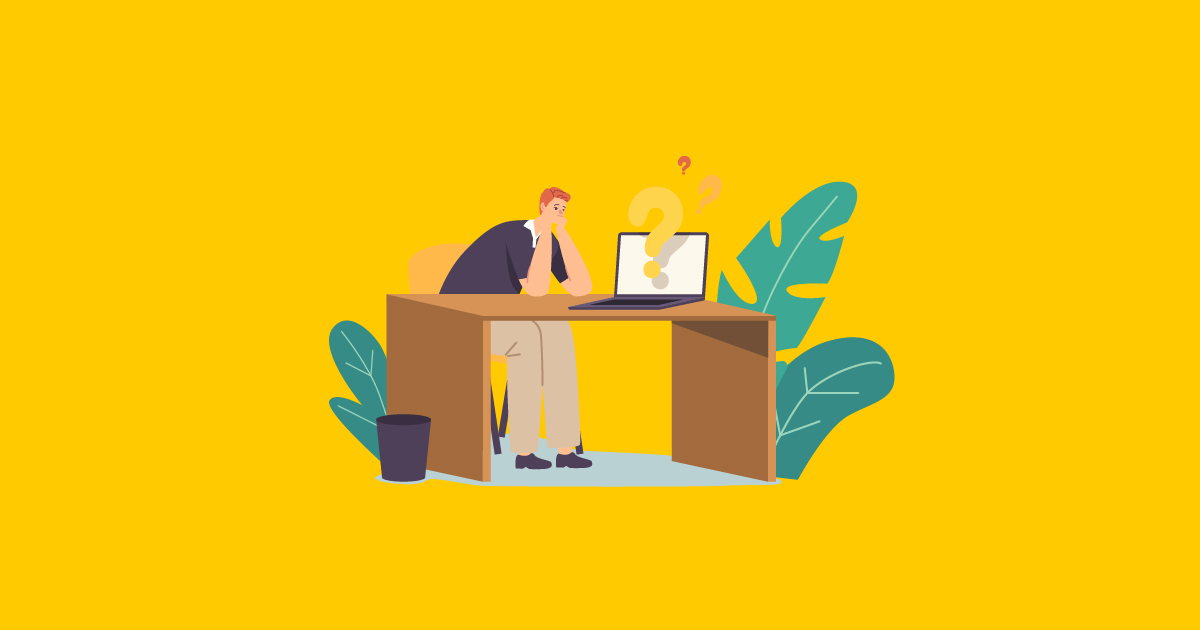
タナビーの高梨です。
WordPressのメディアライブラリーにファイルを登録したものの、実際のURLが分からないという声を聞きました。
そのファイルは画像ファイルだったので、いったんダミーの記事に画像ブロックを挿入して実際にページを表示させ、画像を右クリックして画像アドレスをコピー、というやり方で確認したそうです。
こんなまどろっこしいやり方ではなくて、簡単に確認できる方法があるので解説します。
メディアライブラリーの管理画面で確認する
結論から言うと、メディアライブラリーの管理画面から確認することができます。
WordPressのダッシュボード左メニューから、「メディア」→「ライブラリ」を選択します。
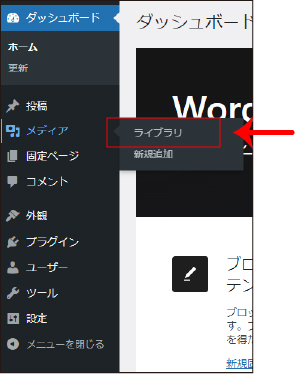
メディアライブラリに保存したファイルの一覧が表示されるので、確認したいファイルを選択します。
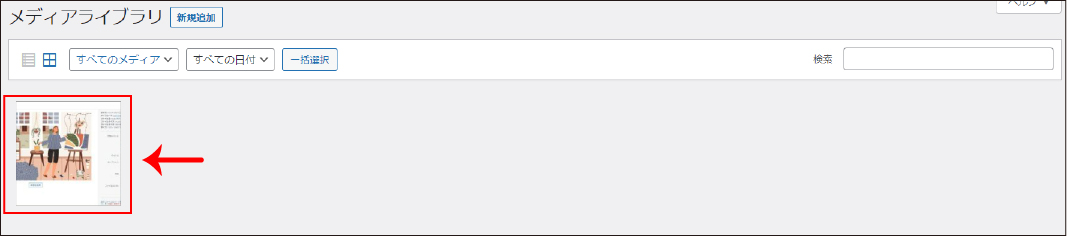
すると、添付ファイルの詳細画面が表示されます。
右側にファイルの情報が表示されており、「ファイルのURL」の欄にURLが記載されているので確認することができます。
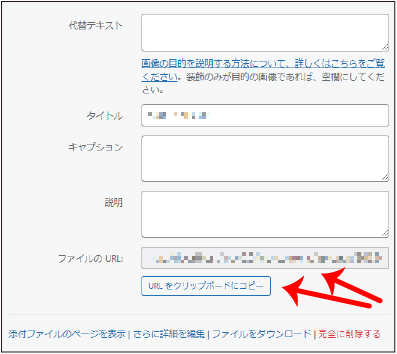
その下にある「URLをクリップボードにコピー」をクリックすると、URLがクリップボードにコピーされます。
まとめ

WordPressのメディアライブラリに登録したファイルのURL確認方法を解説しました。
確認するために面倒な操作をしていた方は参考にしてください。